Gameston - Tạo lịch trình tự động sao lưu các trò chơi
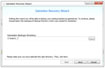
Gameston - Tạo lịch trình tự động sao lưu các trò chơi
Việc “đánh mất” các trò chơi trên máy tính là một cái gì đó nghe như tất cả các game thủ đều sợ hãi, vì vậy việc sao lưu các trò chơi yêu thích là một vấn đề thật sự rất cần thiết. Trước đây, có các chương trình quản lý như SaveGameBackup và GameSave, cho phép bạn thực hiện sao lưu và hướng dẫn sử dụng trò chơi, nhưng thiếu các tùy chọn sao lưu theo lịch trình. Gameston 1.2 là một ứng dụng ngoài cho phép bạn sao lưu trò chơi, chuyển chúng sang máy tính khác và khôi phục lại chúng và bổ sung khả năng thiết lập một lịch trình tự động cho việc tạo bản sao lưu trò chơi.

Giao diện chính của Gameston có các mục tương ứng với các chức năng như: Main (giao diện chính), Backup (sao lưu) và Preferences (tuỳ chọn tab) ở phía bên trái. Dưới cùng của cửa sổ có các mục tương ứng với các chức năng như: Add (thêm), Backup Now (sao lưu), Show Backups (hiển thị sao lưu), Recovery (phục hồi), Edit (chỉnh sửa) và Remove (hủy bỏ). Toàn bộ quá trình sao lưu trò chơi sẽ được hiển thị trong cửa sổ chính.

Để bắt đầu việc sao lưu, bạn nhấp vào nút Add từ giao diện chính để thêm một trò chơi vào danh mục Backup List. Các trò chơi được thêm sẽ xuất hiện trong cửa sổ Gameton Add Game Wizard. Trong cửa sổ này, bạn tiếp tục nhấp vào Add Customized để thêm các trò chơi được lưu trữ trong máy tính nhưng chúng sẽ không xuất hiện trong Gameton Add Game Wizard. Đến đây bạn nhập tên trò chơi vào khung Viewing Name và đường dẫn vào khung Save’s Path để lưu trò chơi. Khi tất cả các trò chơi được lựa chọn, click Next, bạn sẽ được đưa trở lại giao diện chính, bấm vào Backup để bắt đầu sao lưu danh sách đầy đủ.

Các tab Backup cho phép bạn cấu hình các thiết lập sao lưu, bạn có thể thay đổi thư mục sao lưu, đánh dấu check vào ô Enable Scheduled Backup để kích hoạt tính năng sao lưu theo lịch trình và thiết lập thời gian bằng cách chọn tùy ý ở nút sổ xuống tại mục Backup avery là 1 giờ, 2 giờ, 12 giờ hoặc 24 giờ.

Khi nào muốn phục hồi lại trò chơi bạn chỉ cần truy cập vào giao diện chính của Gameston và nhấn vào nút Recovery.
Theo XHTT










